JavaScript ---表单脚本总结
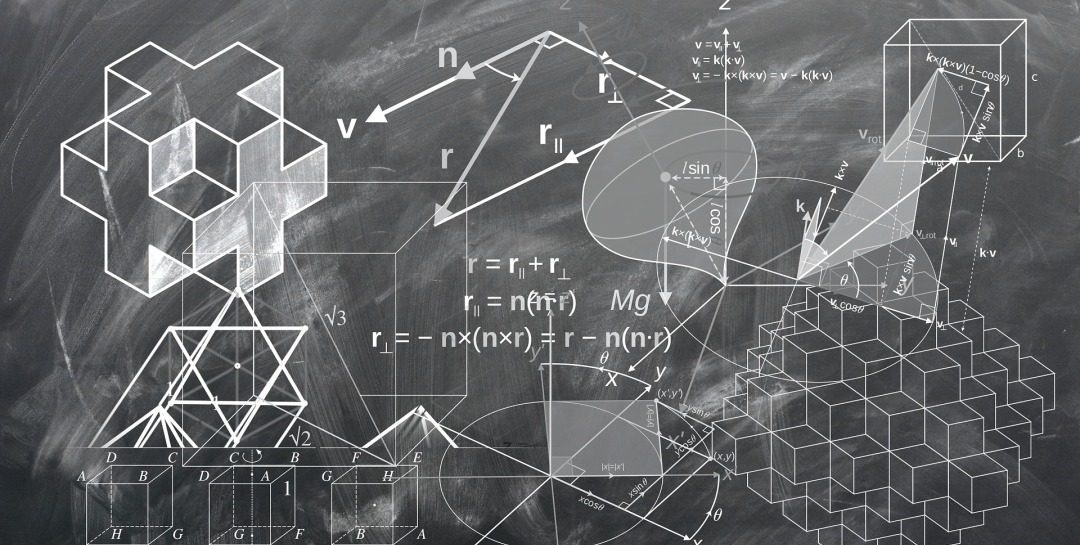
表单基础知识
在JavaScript中,表单对应的是HTMLFormElement 类型,它继承了HTMLElement 。
- acceptCharset:服务器能够处理的字符集;等价于HTML中的accept -charset特性。
- action:接受请求的URL;等价于HTML中的action特性。
- elements:表单中所有控件的集合( HTMLCollection )。
- enctype:请求的编码类型;等价于HTML中的enctype特性。
- length:表单中控件的数量。
- method:要发送的HTTP请求类型,通常是”get”或”post”;等价于HTML的method特性。
- name :表单的名称;等价于HTML的name特性。
- reset () :将所有表单域重置为默认值。
- submit () :提交表单。
- target:用于发送请求和接收响应的窗口名称;等价于HTML的target特性。
document.forms 可以获取页面中的所有表单,返回一个集合,在这个集合中可以通过数值索引或者name值来获取特定的表单。
1 | var firstForm = document.forms[0]; //取得页面中的第一个表单 |
1、提交表单
用户点击按钮或者图像时1
2
3
4
5
6
7
<input type="submit" value="Submit Form">
<button type="submit">Submit Form</button>
<input type="image" src="graphic.gif"> //图像也可以作为提交按钮
在JavaScript中,可以用submit() 方法也可以提交表单。注意:在调用submit() 方法提交表单的时候,不会触发submit 事件。
1 | var form = document.getElementById("myForm"); |
阻止提交按钮:
1 | var form = document.getElementById("myForm"); |
2、重置表单
重置按钮:
1 |
|
在JavaScript中,可以用 reset() 方法也可以重置表单。注意:在调用 reset() 方法提交表单的时候,会一样触发 reset 事件。
1 | var form = document.getElementById("myForm"); |
阻止重置按钮:
1 | var form = document.getElementById("myForm"); |
3、表单字段
每个表单都有一个element 属,它是表单中所有表单元素的集合。是一个有序列表。
1 | var form = document.getElementById("form1"); |
1、共有的表单字段属性
- disabled:布尔值,表示当前字段是否被禁用。
- form:指向当前字段所属表单的指针;只读。
- name :当前字段的名称。
- readonly:布尔值,表示当前字段是否只读。
- tabIndex:表示当前字段的切换( tab)序号。
- type:当前字段的类型,如” checkbox”、”radio”,等等。
- value:当前字段将被提交给服务器的值。对文件字段来说,这个属性是只读的,包含着文件
在计算机中的路径。
1 | var form = document.getElementById("myForm"); |
防止多次点击提交按钮
1 | EventUtil.addHandler(form, "submit", function(event){ |
除了\
